نرم افزار جایگزین رایگان Task Manager برای ویندوز 10
Windows Task Manager یک برنامه داخلی ضروری در سیستم عامل ویندوز(Windows) است. با این حال، چیزی بیش از از بین بردن فرآیندهای بی پاسخ، از کنترل یا مدیریت واقعی آنها نیست.
نرم افزار جایگزین رایگان Task Manager
اگر میخواهید فرآیندها را روی رایانه شخصی خود کنترل کنید، در اینجا چند گزینه جایگزین Task Manager وجود(Task Manager alternatives) دارد که به شما در مدیریت فرآیندها کمک میکند. علاوه بر این، این نرم افزارها رایگان هستند و دارای ویژگی های مختلفی هستند. برای اطلاعات بیشتر در مورد این نرم افزار جایگزین Task Manager به ادامه مطلب مراجعه کنید.(Task Manager)
- Task Manager Deluxe
- دافنه
- AnVir Task Manager رایگان
- Microsoft Sysinternals Process Explorer
- کاوشگر سیستم
- Glarysoft Security Process Explorer
- TaskInfo
- امنیت فرآیند WinUtilities
- هکر فرآیند
- Starter Startup Manager
- مدیر وظیفه سفارشی
1. Task Manager Deluxe
Task Manager Deluxe یک نرم افزار جایگزین Task Manager قابل حمل برای (Task Manager)رایانه های (PCS)Windows 10/8/7 است. برخی از ویژگی های اضافی در مقایسه با ویژگی های ارائه شده توسط Task Manager بومی در ویندوز(Windows) وجود دارد. این یک ابزار آسان برای به دست آوردن اطلاعات دقیق در مورد فرآیندهای سیستم است.
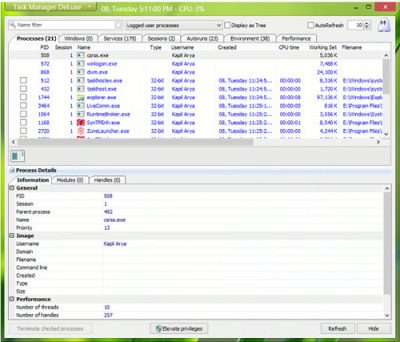
این نرم افزار جایگزین Task Manager برای (Task Manager)ویندوز(Windows) یک نرم افزار رایگان است. دارای برگه های مختلف با نمای دقیق برای هر کار. می توانید شناسه های(IDs) فرآیند فهرست شده در ابزار را با نوع و نام فایل آنها مشاهده کنید. برای اطلاعات بیشتر در مورد کار انتخاب شده، روی "جزئیات فرآیند" کلیک کنید. در Task Manager(Task Manager) بومی ، باید روی یک کار کلیک کنید و سپس روی "End Task" کلیک کنید تا آن را خاتمه دهید. با این حال، این ابزار به شما امکان می دهد چندین کار را به طور همزمان خاتمه دهید. این ابزار همچنین دارای قابلیت بازخوانی خودکار است که اطلاعات روی صفحه را به طور خودکار بازخوانی می کند.
2. دافنه
یکی دیگر از نرم افزارهای جایگزین Task Manager برای (Manager)رایانه های شخصی ویندوزی(Windows PCs) . این به عنوان یک جایگزین مناسب برای Task Manager بومی ویندوز(Windows Task Manager) برای از بین بردن، کنترل، بستن، اشکال زدایی فرآیندهای ویندوز عمل می کند. (Windows)به عنوان جایگزین های دیگر، Daphne نیز یک ابزار مدیریت فرآیند است که دارای چندین ویژگی است. جدا از از بین بردن فرآیندهای بی پاسخ، Daphne در اشکال زدایی یک برنامه نیز کمک می کند.
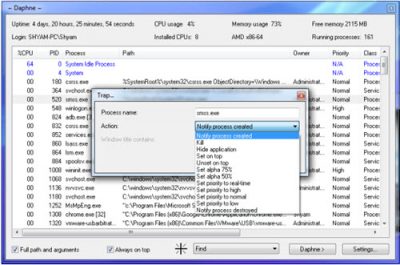
برخلاف Task Manager ویندوز، Daphne گزینههای بیشتری برای از بین بردن یک فرآیند دارد. این پیشنهاد به کشتن(Kill) ، کشتن مؤدبانه(Kill Politely) ، کشتن(Kill) در، کشتن مؤدبانه(Kill Politely) در. شما حتی می توانید برای کشتن یک برنامه برنامه ریزی کنید، که یک ویژگی مفید و مفید است. برای انجام این کار، فقط باید روی فرآیندی که میخواهید در یک زمان برنامهریزیشده برای کشتن(Kill) کلیک راست کنید و تاریخ و ساعتی را تعیین کنید.
3. AnVir Task Manager رایگان
همانطور که از نام آن پیداست، این نرم افزار جایگزین Task Manager رایگان برای (Task Manager)رایانه های شخصی ویندوز(Windows PCs) است. این ابزار مدیریت وظیفه رایگان به نظارت و بهبود عملکرد رایانه شخصی کمک می کند. همچنین به کاربر اجازه می دهد تنظیمات مهمی را در سیستم عامل خود انجام دهد.
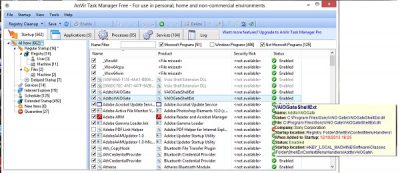
با رابط کاربری بسیار سادهتر، AnVir Task Manager بسیار گسترده است و برنامههای در حال اجرا، فرآیندها، خدمات، درایورها و برنامههای راهاندازی ویندوز را نشان میدهد. (Windows)این به شما امکان می دهد هر یک از فرآیندهای فعال را خاتمه دهید، برنامه های راه اندازی را ویرایش یا غیرفعال کنید و هر یک از برنامه های سیستم خود را متوقف کنید. علاوه بر اینکه Task Manager است، یک آنتی ویروس نیز می باشد.
4. Microsoft Sysinternals Process Explore
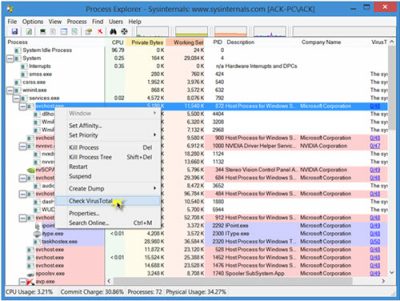
5. کاوشگر سیستم
مدیریت فرآیند(Process) با این نرم افزار رایگان جایگزین Task Manager امکان پذیر است. (Task Manager)این پیشرفته تر از Process Explorer از SysInternals است. این در هر دو نسخه قابل حمل و نصب است. هنگامی که برنامه را برای اولین بار باز می کنید، درخواست بررسی امنیتی فرآیندها با پایگاه داده آنلاین(Online Database) را می دهد.
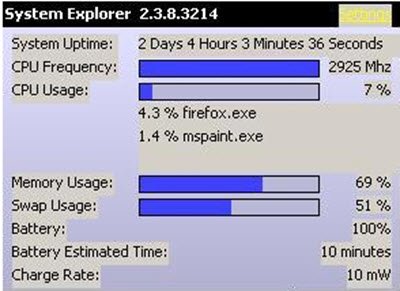
این ابزار شامل اطلاعات دقیق در مورد وظایف(Tasks) ، فرآیندها(Processes) ، ماژول ها(Modules) ، راه اندازی(Startups) ها ، افزونه های اینترنت اکسپلورر(IE Addons) ، حذف(Uninstallers) کننده ها، ویندوز(Windows) ، خدمات(Services) ، درایورها(Drivers) ، اتصالات(Connections) و فایل های(Files) باز شده است. با استفاده از این ابزار، بررسی فایل های مشکوک از طریق VirusTotal ، سرویس Jotti یا (Jotti)پایگاه داده(Database) فایل آنها آسان است. نظارت بر فرآیندها، فعالیت ها و تغییرات سیستم با System Explorer(System Explorer) آسان است. به غیر از این، چندین ویژگی مفید دیگر نیز وجود دارد کهSystem Explorer دارد.
6. Glarysoft Security Process Explorer
یکی از بسیاری از برنامه های Glarysoft ، این یک نرم افزار جایگزین خوب برای Task Manager برای (Task Manager)ویندوز(Windows) است. این ابزار فقط یک مدیر وظیفه معمولی نیست، بلکه برنامه های ضد بدافزار و آنتی ویروسی را که اغلب در رایانه شخصی خود دانلود می کنیم، پیگیری می کند. دلیل آن این است که همه برنامه های ضد بدافزار و آنتی ویروس به اندازه کافی قابل اعتماد نیستند که اجازه دهند رایانه و داده های ما در آن اسکن شود.
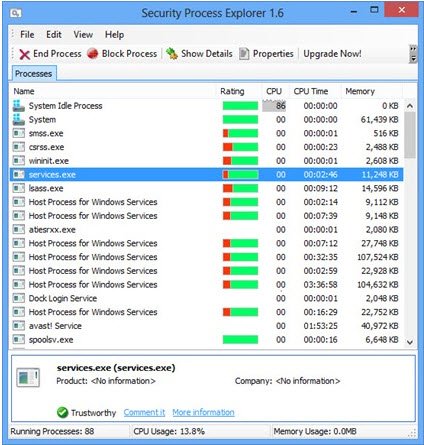
Glarysoft Security Process Explorer به کاربران اطلاعات دقیقی در مورد تمام فرآیندهای امنیتی در حال اجرا در سیستم آنها می دهد. همچنین به کاربر می گوید که آیا فرآیند ایمن است یا خیر. در پنجرههای اصلی این ابزار، میتوانید لیستی از تمام فرآیندهای در حال اجرا در سیستم خود را مشاهده کنید. ابزار به هر یک از این فرآیندها امتیاز می دهد. نوار سبز خوب است. در حالی که ناحیه قرمز نشان دهنده کمی نگرانی در مورد فرآیند امنیتی است. با این حال، می توانید با کلیک بر روی آن، اطلاعات بیشتری در مورد این فرآیند کسب کنید.
7. TaskInfo
یکی دیگر از نرمافزارهای جایگزین Task Manager رایگان و بسیار مفید برای رایانههای شخصی ویندوز(Windows PCs) ! TaskInfo ویژگی های Task Manager بومی ویندوز و سایر ابزارهای اطلاعات سیستم را ترکیب می کند. (System Information)این ابزار اطلاعات سیستم های مختلف را در سیستم های ویندوز(Windows) در زمان واقعی نظارت می کند.
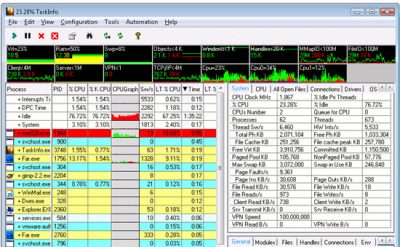
این نرم افزار تمامی فرآیندهای در حال اجرا و همچنین موضوعات را اسکن می کند. اطلاعات مربوط به این فرآیندها شامل فرآیندهای نامرئی مانند کرم ها، کی لاگرها و سایر نرم افزارهای جاسوسی است. همچنین تمام رشته ها را با جزئیاتی مانند آدرس شروع موضوع(Thread Start Address) و پشته تماس(Call Stack) با اطلاعات نمادین(Symbolic Information) اسکن می کند. این ابزار همچنین استفاده از CPU را با پشتیبانی از چندین CPU نمایش می دهد . علاوه بر این، میزان استفاده از حافظه و نرخ زمانبندی را نیز نمایش میدهد. می توانید این ابزار را(download this utility) از صفحه اصلی آن دانلود کنید.
8. امنیت فرآیند WinUtilities
WinUtilities Process Security یک Task Manager است که تمام فرآیندهای فعال در رایانه شما را نمایش می دهد. با کمک این ابزار، تشخیص فرآیندهای مضر برای رایانه شخصی آسان است. علاوه بر این، میتوانید فرآیندی را در قرنطینه قرار دهید یا در اینترنت برای اطلاعات مربوط به آن فرآیند جستجو کنید.

شما می توانید این ابزار را از وب سایت آن دانلود کنید(from its website) .
9. هکر فرآیند
همانطور که از نام آن پیداست، این ابزار کوچک اما قدرتمند یک نرم افزار جایگزین Task Manager عالی برای سیستم های (Task Manager)ویندوز(Windows) است. این یک ابزار رایگان و چند منظوره است که به شما در نظارت بر منابع سیستم، رفع اشکال نرم افزار و همچنین شناسایی بدافزار کمک می کند. هنگامی که ابزار کامپیوتر شما را اسکن می کند، تمام فرآیندها را با رنگ های برجسته نمایش می دهد.
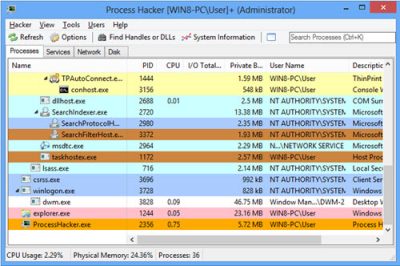
همچنین اطلاعات را در قالب نمودار و آمار نمایش می دهد که به درک آسان فرآیندها کمک می کند. مولفه هایی مانند استفاده از CPU ، استفاده از حافظه، GPU و استفاده از دیسک را نمایش می دهد. گاهی اوقات، ما قادر به حذف یا ویرایش فایل های خاصی نیستیم. Process Hacker فرآیندهایی را که از این فایل ها استفاده می کنند را می یابد و شما می توانید آن فرآیندها را خاتمه دهید. این ابزار همچنین اتصالات شبکه فعال را در رایانه شخصی شما پیدا می کند و در صورت لزوم می توانید آنها را ببندید. در اینجا درباره (here)هکر(Hacker) فرآیند بیشتر بدانید .
نکته : به (TIP)Process Lasso نگاهی بیندازید .
10. Starter Startup Manager
اگرچه این ابزار به عنوان "Startup Manager" نامیده می شود، اما این ابزار همچنین یک نرم افزار جایگزین Task Manager برای (Task Manager)ویندوز(Windows) است. علاوه بر این(Besides) ، یک مدیر خدمات(Service Manager) نیز هست . این ابزار تمام فرآیندها و اطلاعات مربوط به استفاده از حافظه، DLL ها(DLLs) ، اولویت ها و تعداد رشته ها را فهرست می کند.
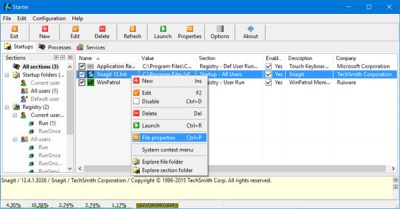
Starter Startup Manager در حین نمایش تجزیه و تحلیل آن. موارد پوشه راه اندازی(Startup) ، ورودی های رجیستری پنهان و برخی از فایل های اولیه را برجسته می کند. از آنجایی که اطلاعات طبقه بندی شده و تفسیر آنها آسان است، کاربر می تواند آنها را تغییر دهد، موارد راه اندازی را ایجاد یا حذف کند، یا آنها را به طور موقت یا دائم غیرفعال کند. این برنامه همه فرآیندها را فهرست می کند و جزئیات بیشتری در مورد آنها به کاربر می دهد. همچنین به کاربر این امکان را می دهد که فرآیندها را از بین ببرد.
11. مدیر وظیفه سفارشی
اگر می خواهید اطلاعات بیشتری در مورد فرآیندهای در حال اجرا خود در سیستم ویندوز خود داشته باشید، (Windows)مدیر وظیفه سفارشی شده را از Microsoft Technet دانلود و استفاده کنید .
ما به شما گزینه های زیادی برای انتخاب داده ایم. آنها را امتحان کنید و تجربه خود را با این نرم افزار جایگزین Task Manager به ما بگویید.(We have given you so many options to choose from. Try them and let us know your experience with these Task Manager alternative software.)
Related posts
چگونه برای تنظیم مجدد Task Manager به Default در Windows 10
Analyze Wait Chain: Identify hung یا فرآیند یخ زده در Windows 10
نحوه مشاهده DPI Awareness Mode از Apps در Windows 10 Task Manager
نمی تواند Process Priority را در Task Manager از Windows 10 تنظیم کند
تاریخ و زمان آخرین BIOS Time در Windows 10 Task Manager چیست؟
Identity_Helper.exe process در Windows 10 Task Manager چیست؟
نحوه بررسی، پایین تر یا Increase CPU usage در Windows 10
Change Task Manager Data Update speed در Windows 10
نحوه تنظیم اولویت فرآیند در Task Manager در ویندوز 10
راهنمای Windows 10 Task Manager – Part III
راهنمای Windows 10 Task Manager – قسمت اول
Kill Processes متعدد یا پایان چند وظایف در Windows 10
atiesrxx.exe در Windows 10 Task Manager چیست؟
8 نکته Windows 10 Task Manager
Microsoft Windows Logo process در Task Manager؛ آیا این یک ویروس است؟
نحوه تنظیم نمای/برگه پیش فرض برای Task Manager ویندوز 10
با استفاده از Browser Task Manager در Microsoft Edge در Windows 10
نحوه مدیریت حساب های کاربری وارد شده با Task Manager در ویندوز 10
نحوه شناسایی برنامه های ویندوز 10 که منابع سیستم را مخفی می کنند
7 روش برای کنترل عملکرد سیستم خود با Task Manager
